Die WLAN-Verbindung Ihres Laptops weist einen Ausrufezeichenfehler mit eingeschränktem Zugriff auf, während andere Geräte normal verbunden sind. Entdecken Sie jetzt die effektive Lösung!
 |
Das Problem der Laptop-WLAN-Verbindung mit dem Ausrufezeichen „Eingeschränkter Zugriff“ bereitet vielen Menschen Sorgen, insbesondere wenn andere Geräte wie Telefone weiterhin normal verbunden sind. Der folgende Artikel bietet detaillierte Lösungen.
Anweisungen zum Neustart Ihres Laptops
Viele denken, dass es ausreicht, einfach die Aktualisierungstaste zu drücken, wenn der Laptop keine WLAN-Verbindung herstellen kann. Diese Methode funktioniert jedoch oft nicht. Stattdessen sollten Sie den Computer ausschalten und neu starten. Die meisten Laptops verfügen heute über eine ähnliche Neustartmethode. Bei Computern mit Windows 10 können Sie Folgendes tun:
Schritt 1: Klicken Sie zuerst auf die Schaltfläche „Start“.
Schritt 2: Wählen Sie als Nächstes „Power“ aus.
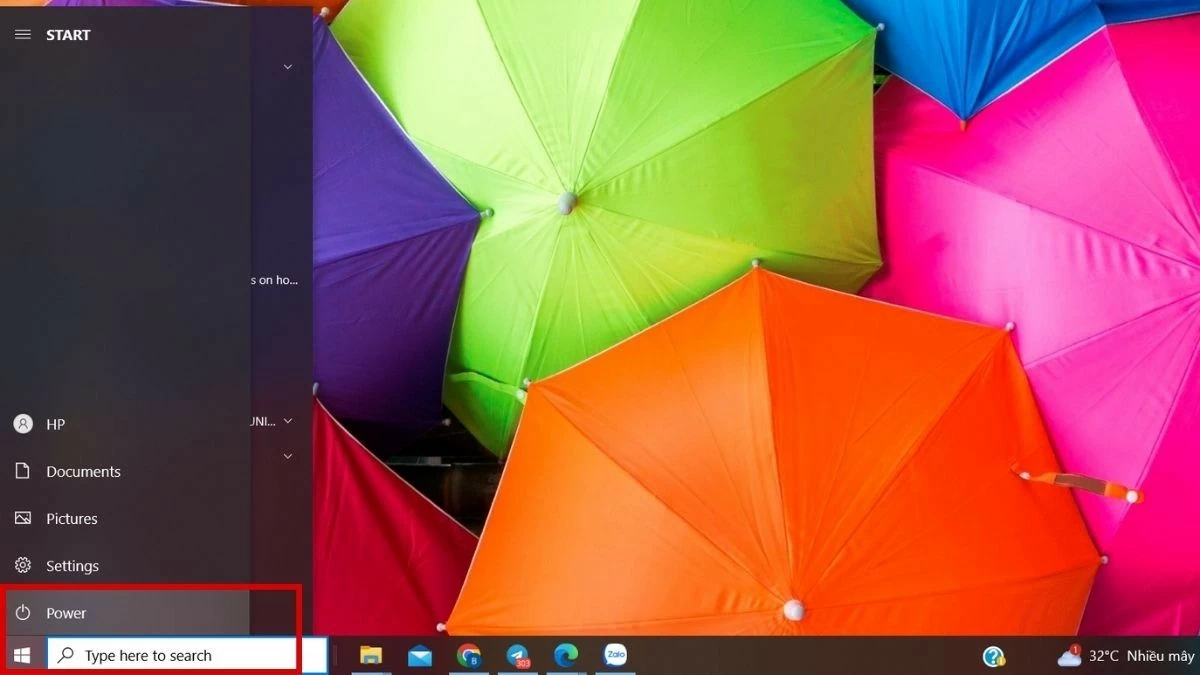 |
Schritt 3: Wählen Sie als Nächstes „Herunterfahren“ oder „Neustart“.
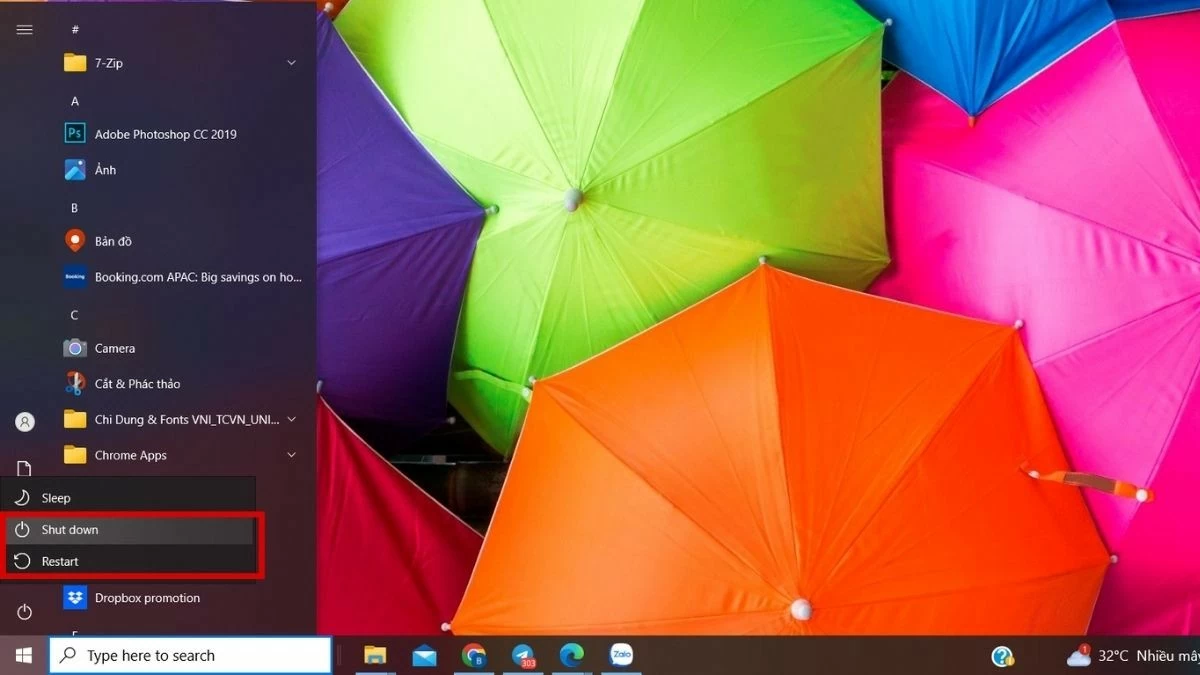 |
Anweisungen zum Neustart des WLAN-Router-Geräts
Der Fehler „Eingeschränkter Zugriff“ im Laptop-WLAN kann durch eine instabile WLAN-Verbindung verursacht werden. Ein Neustart des WLAN-Routers ist oft eine effektive Lösung. Viele Leute drücken oft die Reset-Taste, aber tatsächlich sollten Sie den Netzschalter drücken und etwa 1 Minute warten, bevor Sie ihn wieder einschalten.
Bitte warten Sie 2 bis 3 Minuten, bis das WLAN wieder normal funktioniert. Wenn der Fehler „Eingeschränkter Zugriff“ weiterhin angezeigt wird, liegt das Problem möglicherweise an einem IP-Adresskonflikt.
 |
Anweisungen zum Zurücksetzen einer statischen IP-Adresse auf Ihrem Computer
Um den Fehler „Eingeschränkter Zugriff“ bei der Verbindung mit WLAN aufgrund eines IP-Konflikts zu beheben, müssen Sie einige Schritte zum Zurücksetzen der statischen IP-Adresse unternehmen.
Schritt 1: Drücken Sie zunächst gleichzeitig die Windows-Taste und die R-Taste, um das Dialogfeld „Ausführen“ zu öffnen. Geben Sie „ ncpa.cpl “ in das Feld „ Öffnen “ ein und drücken Sie „OK“ .
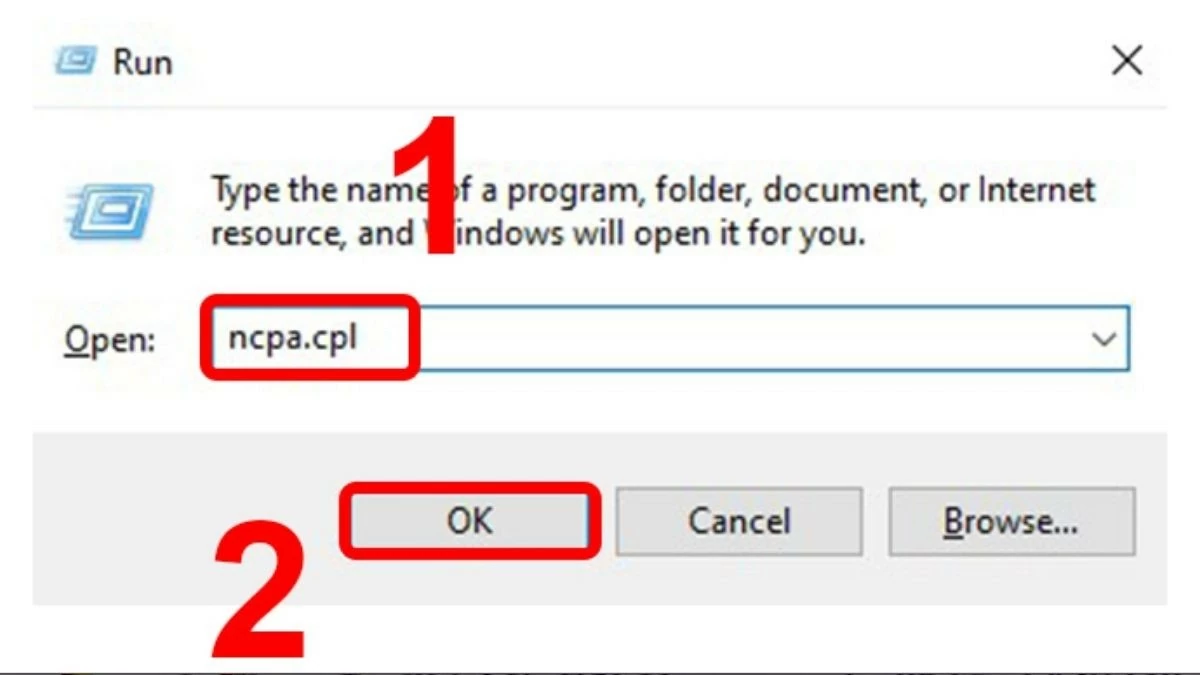 |
Schritt 2: Wählen Sie das „Ethernet“ -Netzwerk aus, für das Sie die IP-Adresse konfigurieren möchten.
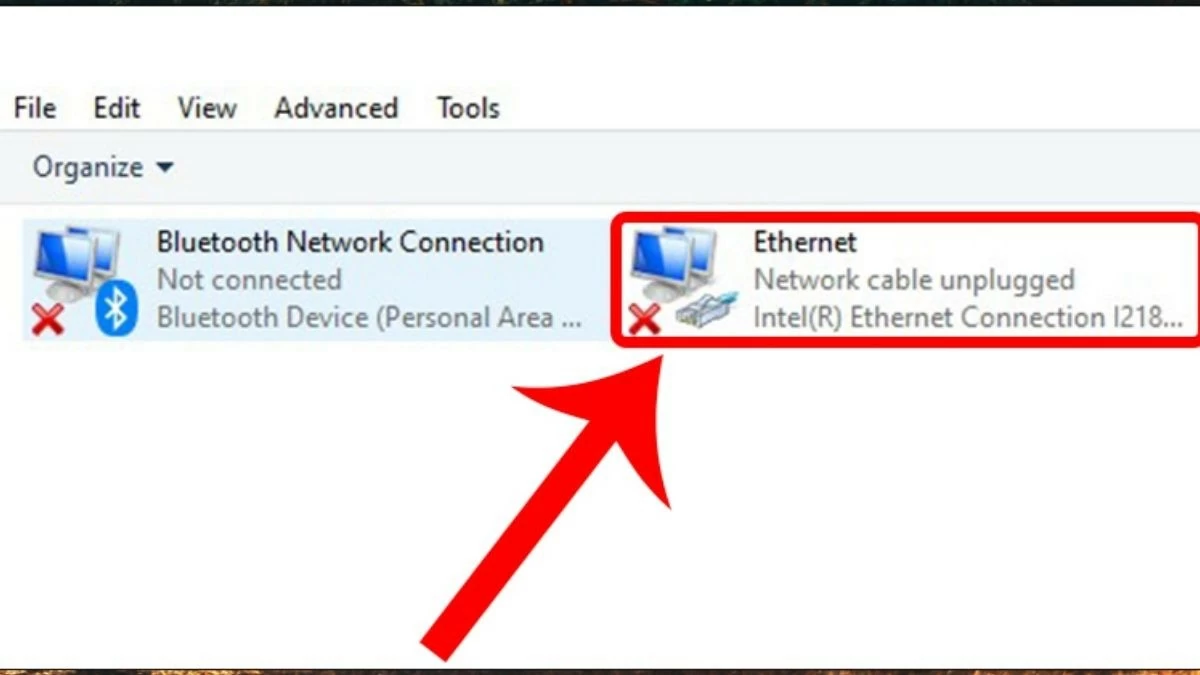 |
Schritt 3: Wählen Sie unter „Netzwerk“ „Internetprotokoll Version 4“ aus und klicken Sie dann auf „Eigenschaften “.
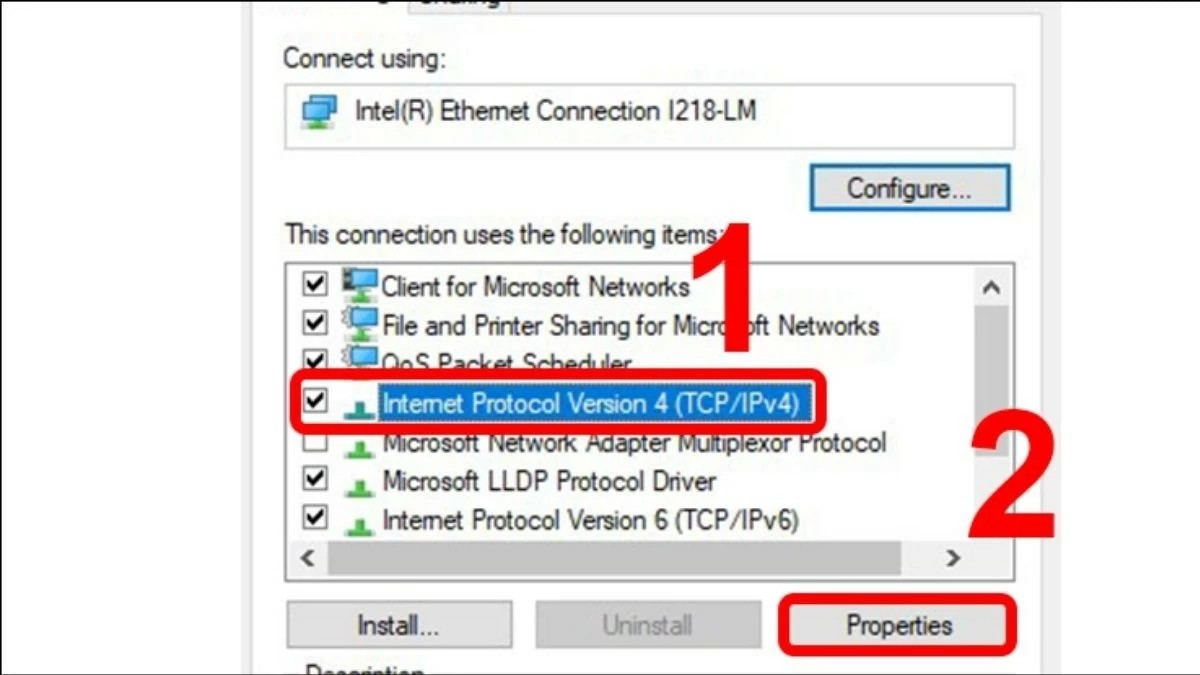 |
Schritt 4: Es erscheint ein neues Fenster, in dem Sie die Details wie im Bild gezeigt eingeben müssen. Drücken Sie dann zum Abschluss die Schaltfläche „OK“.
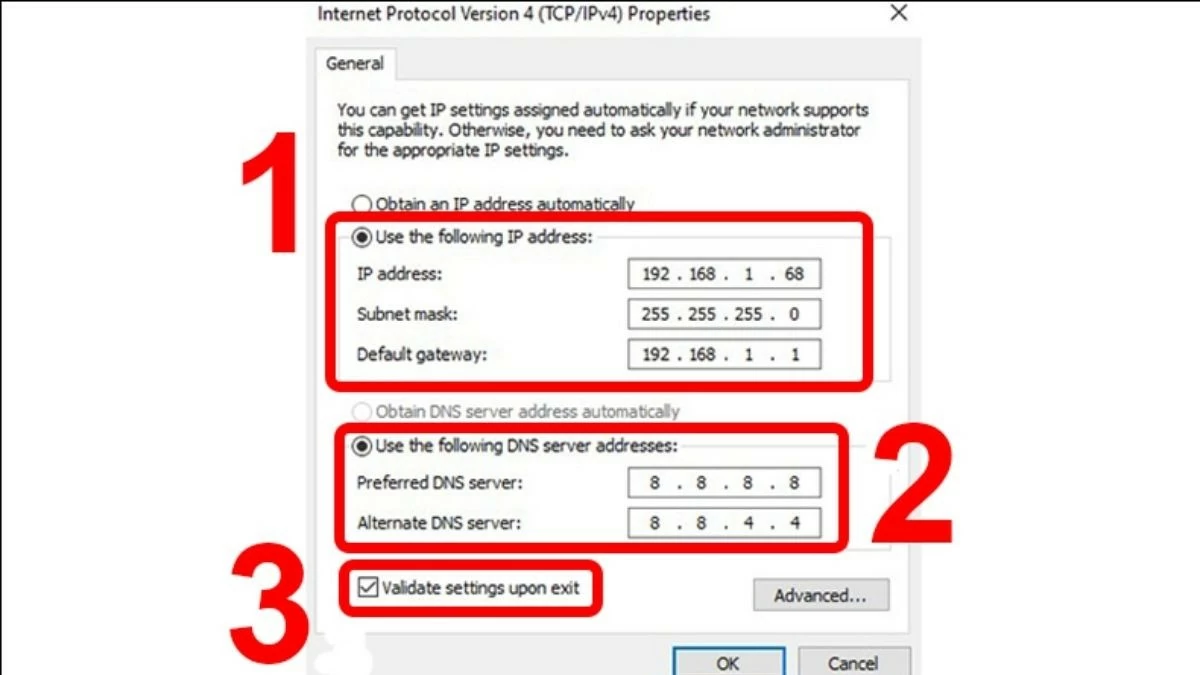 |
Anweisungen zur Verwendung von DOS-Befehlen zum erneuten Vergeben einer dynamischen IP
Der Fehler „Eingeschränkter Zugriff“ im Laptop-WLAN kann durch einen IP-Adresskonflikt verursacht werden. Um das Problem zu beheben, können Sie mit dem Befehl „ipconfig“ eine neue IP-Adresse vom Server abrufen. So vermeiden Sie IP-Konflikte und Probleme mit der WLAN-Verbindung.
Schritt 1: Öffnen Sie das Fenster „Ausführen“, indem Sie die Tastenkombination Windows + R drücken und dann „cmd“ eingeben.
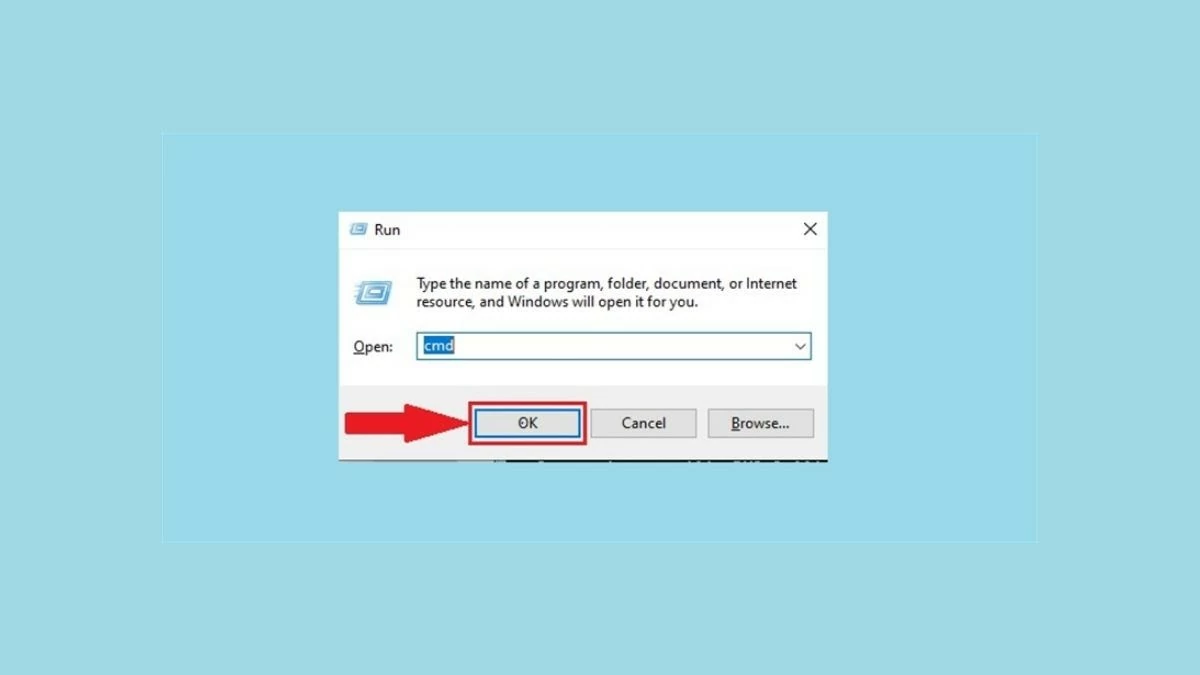 |
Schritt 2: Das Eingabeaufforderungsfenster wird geöffnet. Geben Sie den Befehl „ipconfig“ ein und drücken Sie zur Ausführung die Eingabetaste.
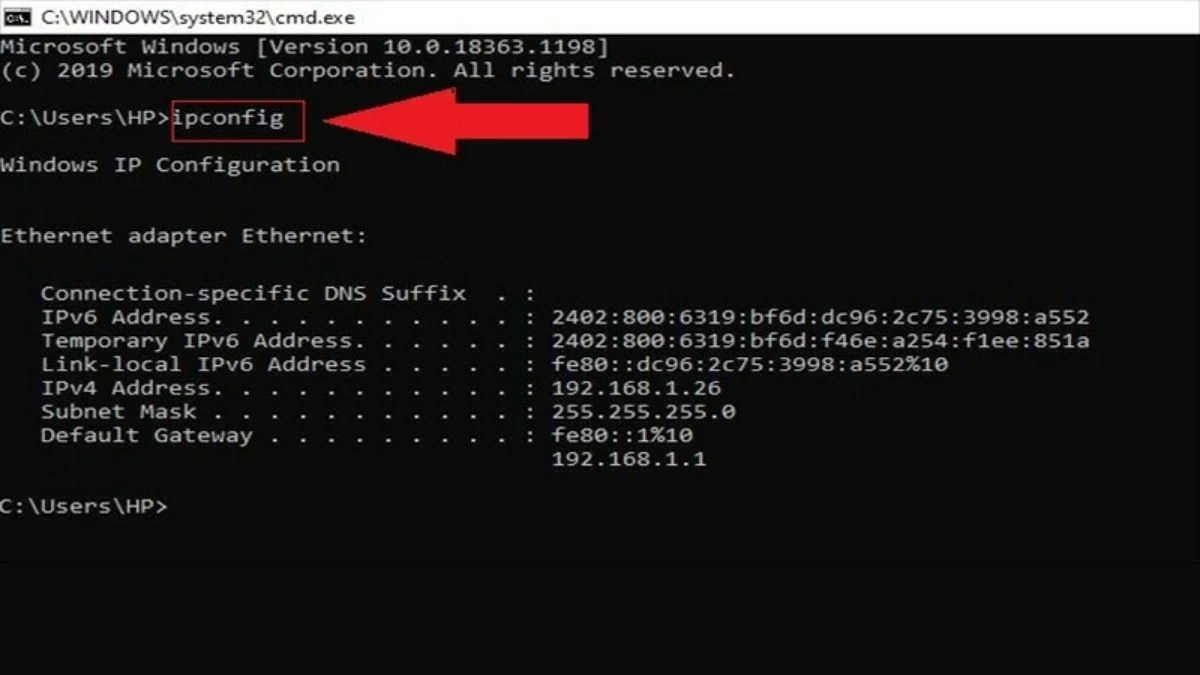 |
Schritt 3: Um die IP-Adresse zurückzusetzen, geben Sie den Befehl „ipconfig /release“ ein und drücken Sie die Eingabetaste.
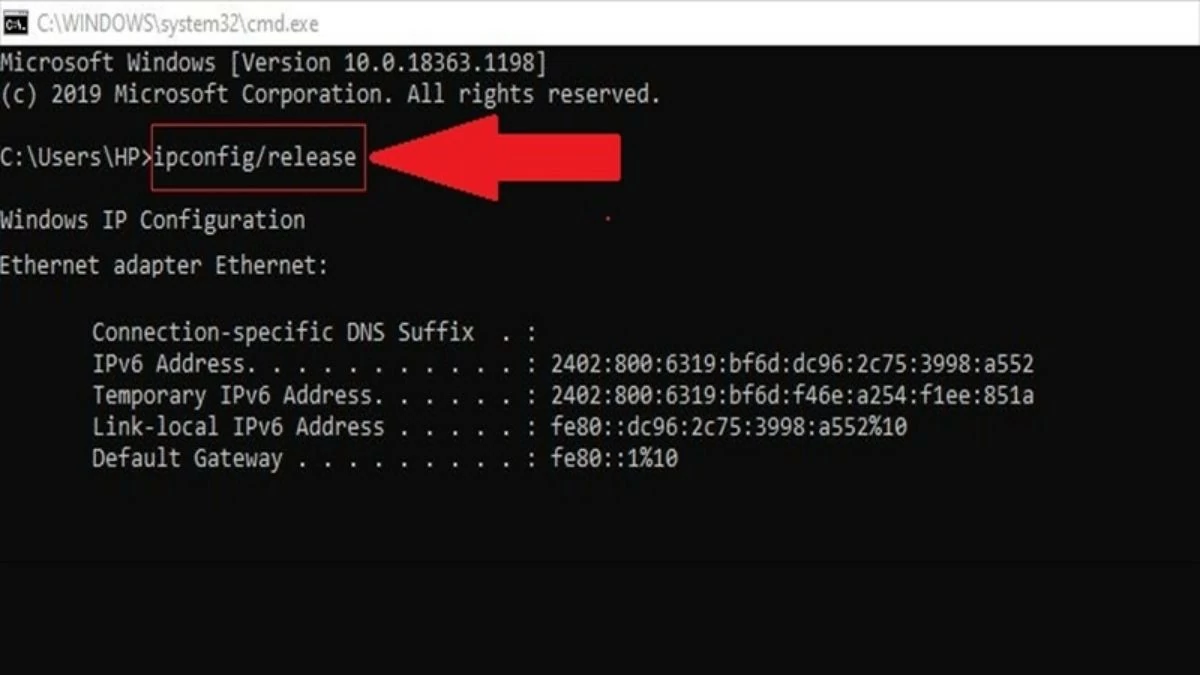 |
Schritt 4: Geben Sie den Befehl „ipconfig /release“ ein und drücken Sie die Eingabetaste, um die IP-Adresse zurückzusetzen.
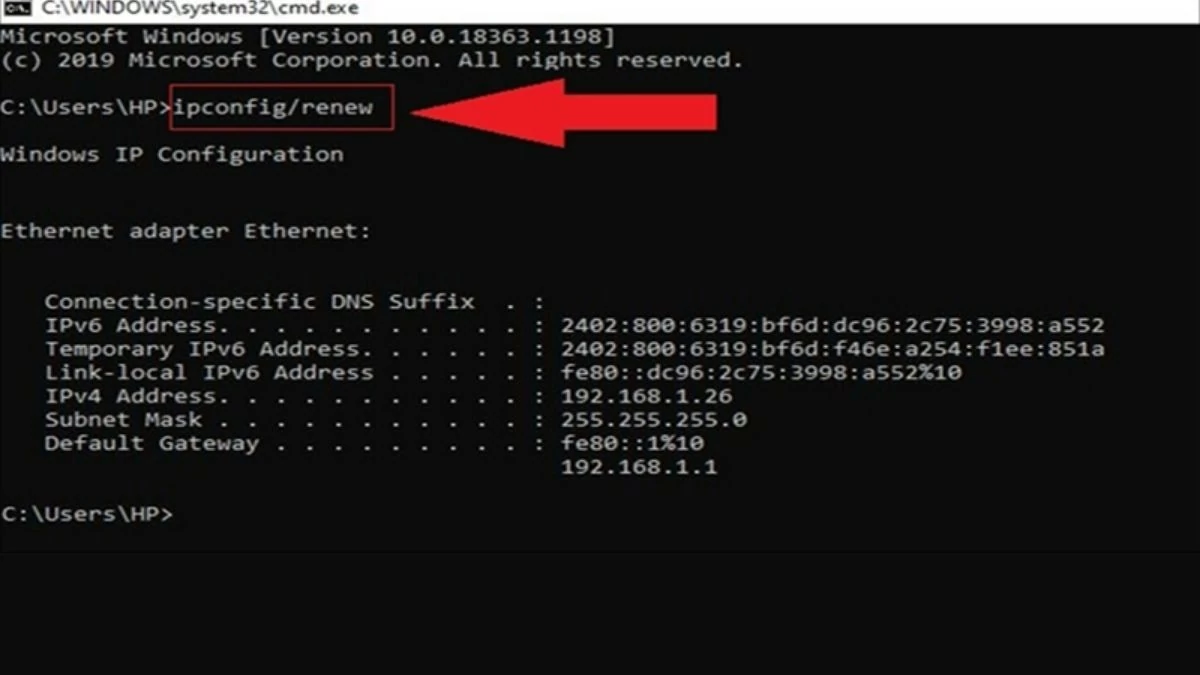 |
Anweisungen zum Überprüfen des WLAN-Treibers
Es gibt viele Gründe für den Fehler „Eingeschränkter Zugriff“ beim Verbinden mit dem WLAN. Wenn die vorherigen Methoden das Problem nicht lösen, sollten Sie den WLAN-Treiber erneut überprüfen. Das Aktualisieren auf die neueste Version des Treibers kann Softwarefehler reduzieren und die Leistung des Laptops verbessern.
Schritt 1: Greifen Sie über die Computerverwaltungsschnittstelle auf den Geräte-Manager zu.
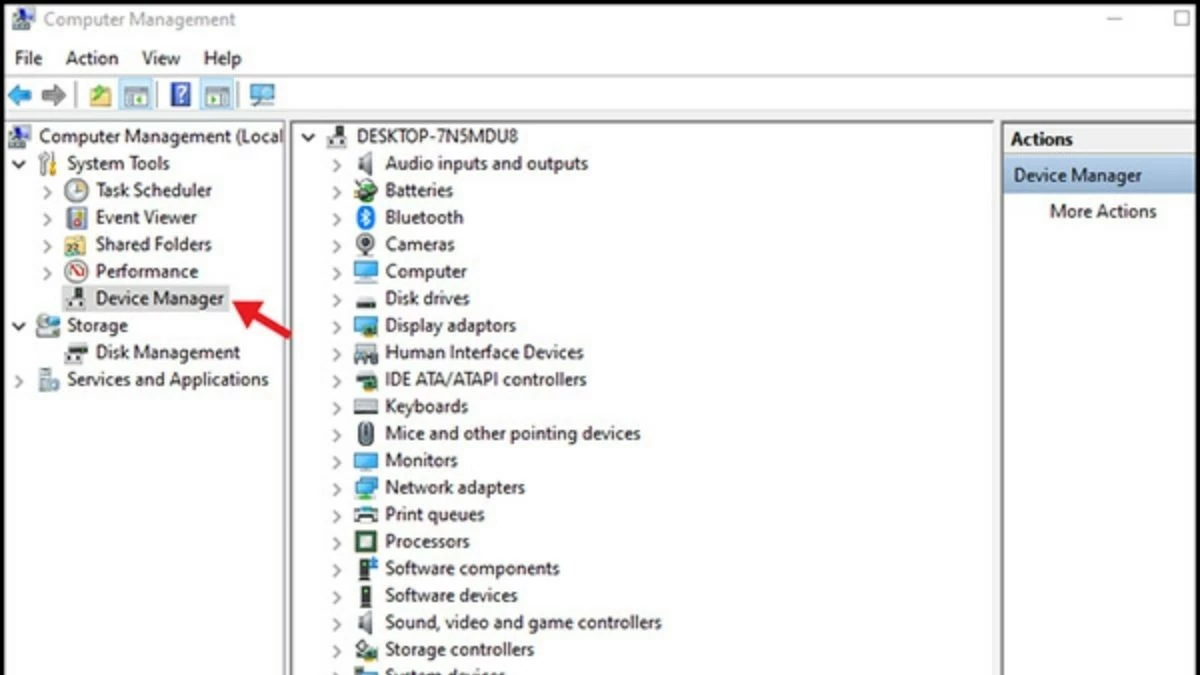 |
Schritt 2: Wählen Sie „Realtek PCIe GBE Family Controller“.
Schritt 3: Klicken Sie mit der rechten Maustaste auf „Eigenschaften“, um die Treiberversion zu überprüfen, zu aktualisieren oder zu upgraden.
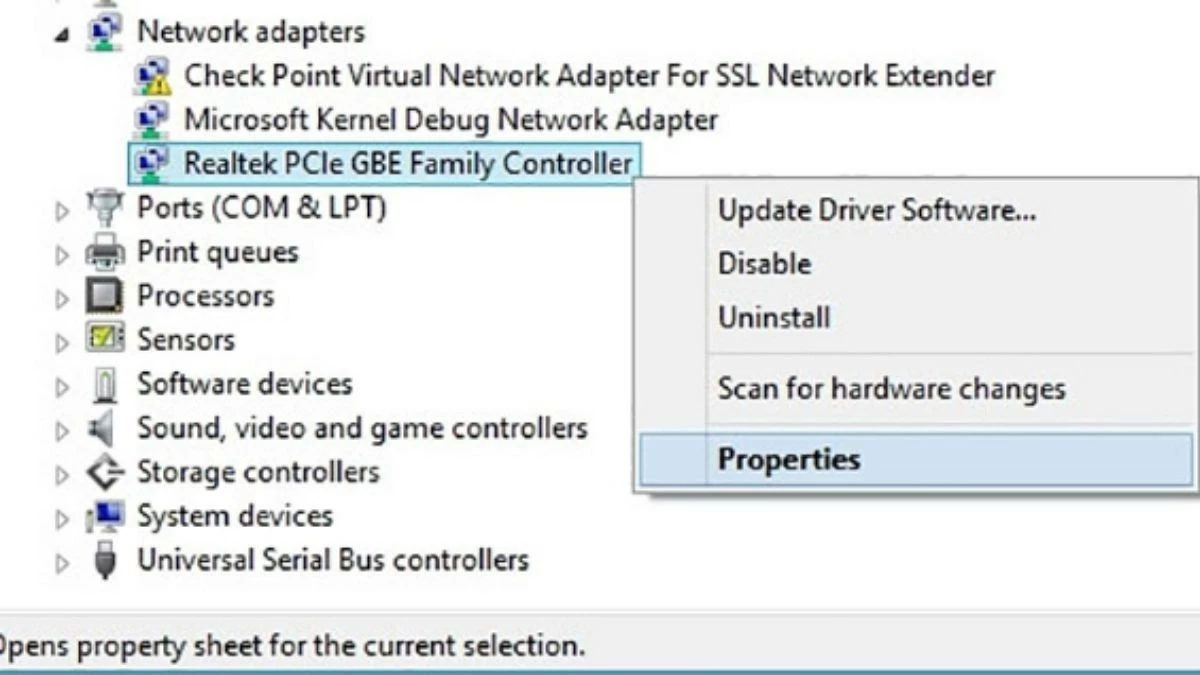 |
Anweisungen zum Zurücksetzen des TCP/IP-Stacks
Sobald Sie die Ursache für den Fehler „Eingeschränkter Zugriff“ im WLAN Ihres Laptops ermittelt haben, müssen Sie eine Lösung finden. Eine Möglichkeit besteht darin, den TCP/IP-Stack zurückzusetzen. So geht's unter Windows 10 oder Windows 11:
Schritt 1: Suchen Sie im Startmenü nach „Powershell“ und wählen Sie „Als Administrator ausführen“.
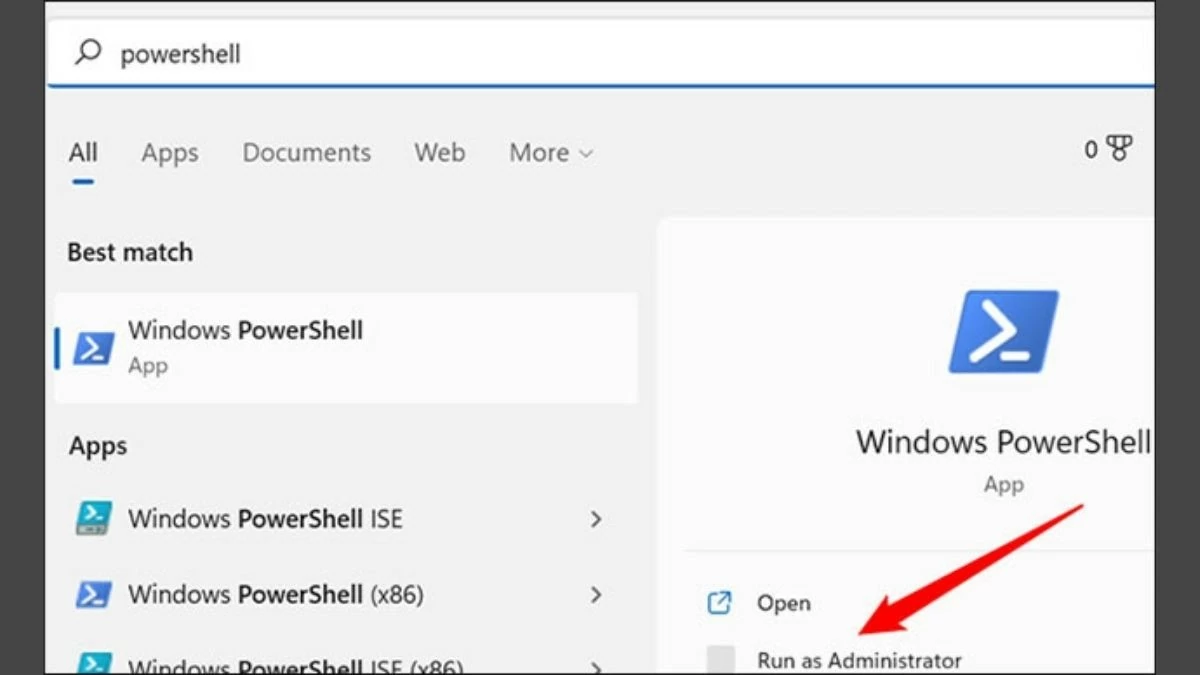 |
Schritt 2 : Wenn die Windows Powershell-Schnittstelle geöffnet wird, geben Sie den Befehl „netsh int ip reset“ ein und drücken Sie die Eingabetaste.
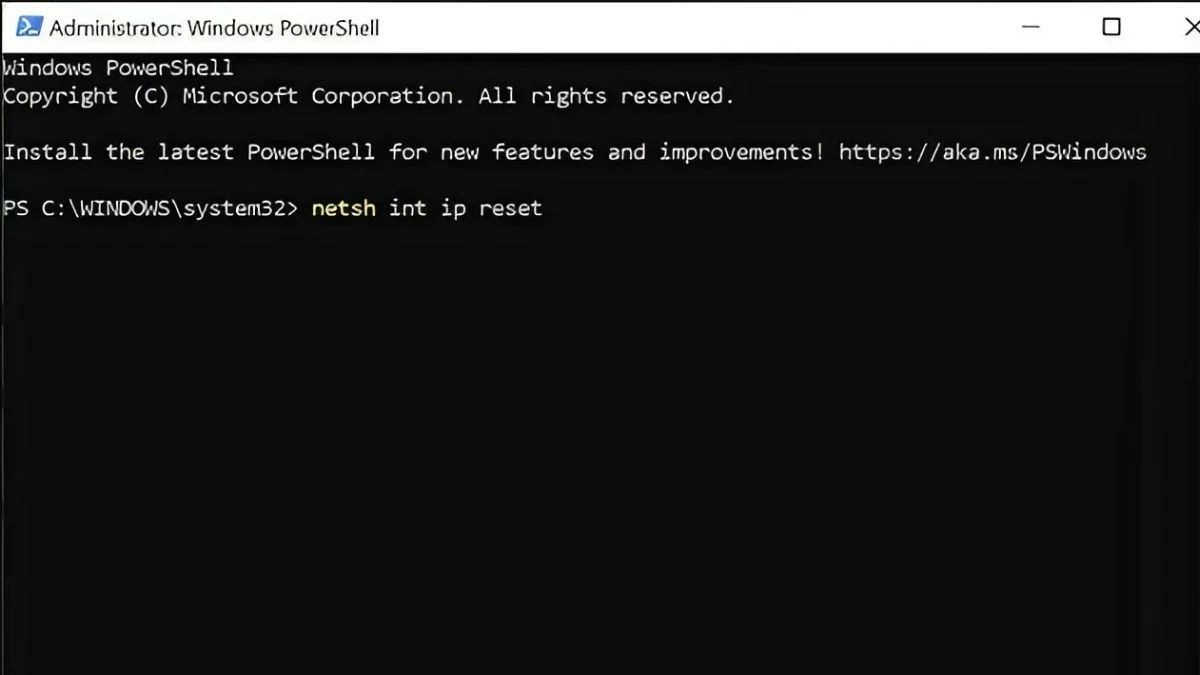 |
Schritt 3 : Bei erfolgreichem Abschluss wird die Meldung „Zurücksetzen, OK!“ auf dem Bildschirm angezeigt. Starten Sie anschließend Ihr Gerät neu und überprüfen Sie die Netzwerkverbindung, um zu sehen, ob sie ordnungsgemäß funktioniert.
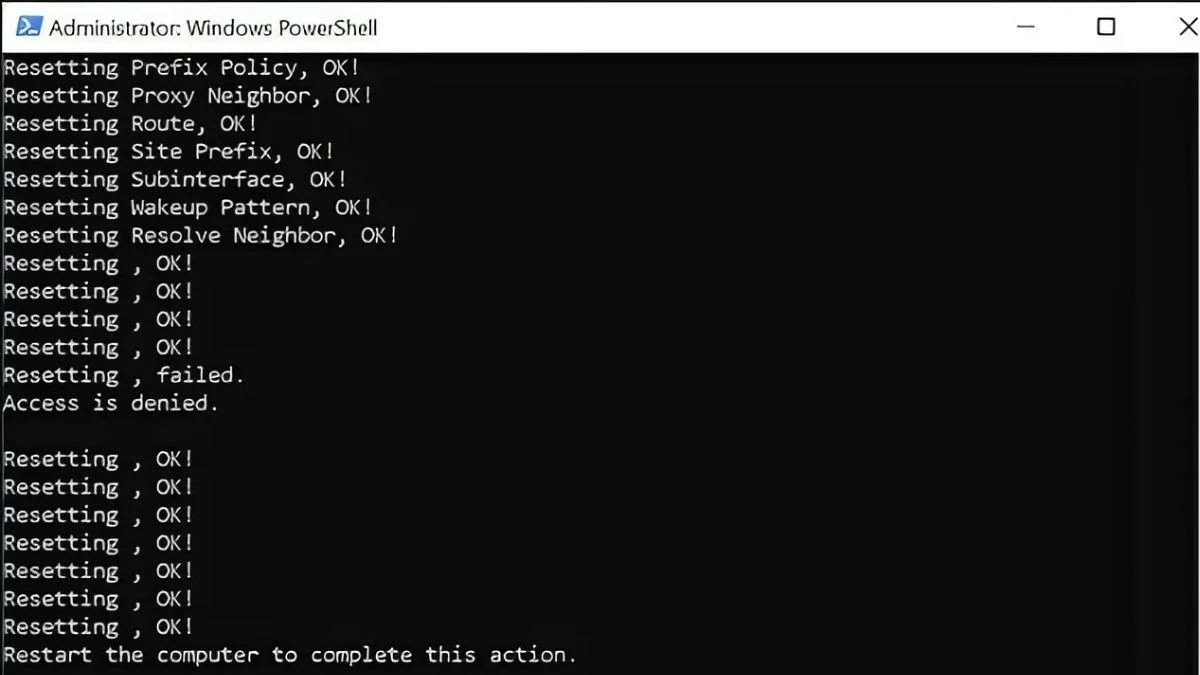 |
Oben finden Sie Informationen zur Ursache des Fehlers „Eingeschränkter Zugriff“ im Laptop-WLAN sowie detaillierte Lösungen. Bitte speichern Sie diese Informationen zur Referenz und wenden Sie sie bei Bedarf für Ihren Laptop an.
[Anzeige_2]
Quelle: https://baoquocte.vn/6-cach-khac-phuc-wifi-laptop-bi-loi-cham-than-limited-access-sieu-de-283124.html















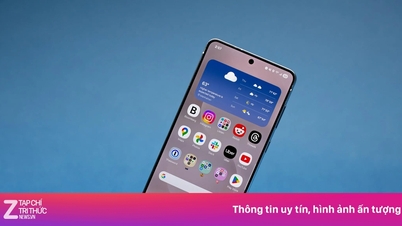





















































































Kommentar (0)